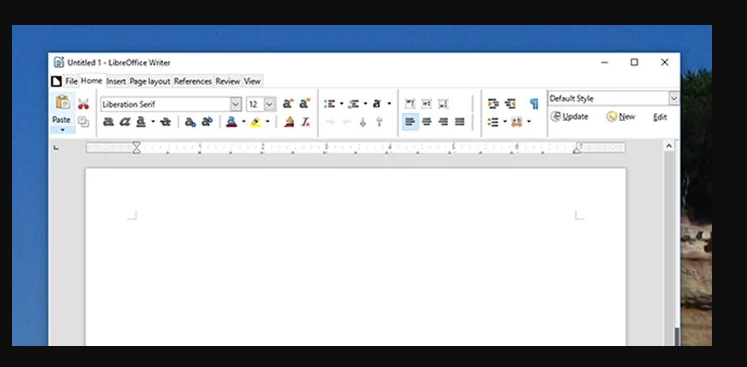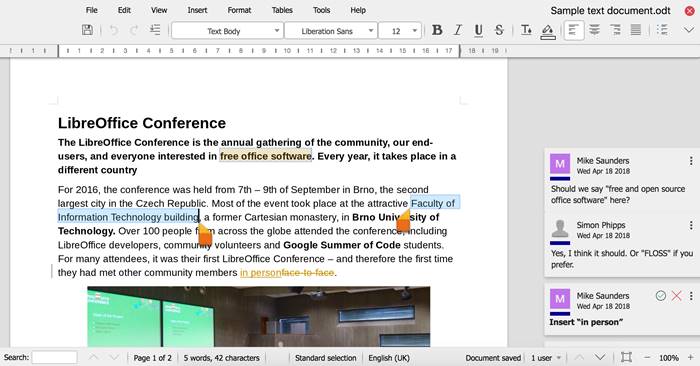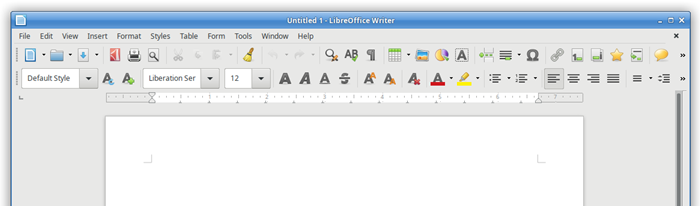Од сада, постоје стотине Оффице апликација доступних за Виндовс и Мац. Међутим, од свега, само неколико је међу гомилом. Хајде да признамо, када помислимо на канцеларијски пакет, помислимо на Мицрософт Оффице.
Међутим, ствар је у томе што Мицрософт Оффице не долази бесплатно и веома је скуп. Студенти углавном користе Мицрософт Оффице Суите, понекад не могу да га приуште и траже бесплатне алтернативе.
Дакле, ако сте студент и тражите бесплатну алтернативу за Мицрософт Оффице, онда читате прави чланак. У овом чланку ћемо говорити о једној од најбољих бесплатних Оффице апликација за ПЦ познатој као „Либре Оффице“.
Шта је ЛибреОффице?
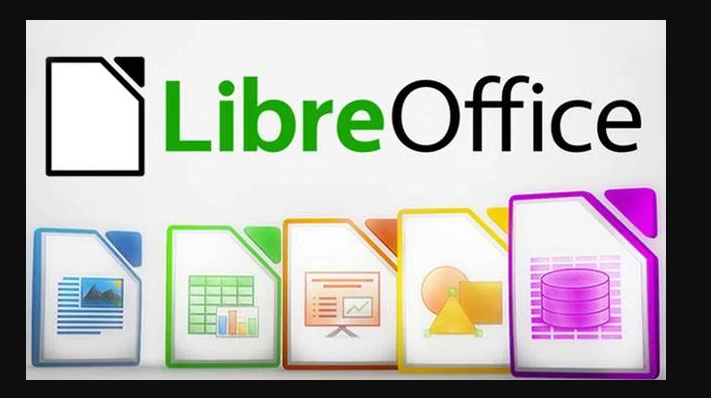
Па, ЛибреОффице је успех ОпенОффице-а, који сада користе милиони људи широм света. То је један Најбоље моћне апликације Оффице Суите То се може користити на рачунару и лаптопу.
Добра ствар код ЛибреОффице-а је што је бесплатан за преузимање и коришћење. Штавише, помаже вам Његов чист и атрактиван интерфејс и алати богати функцијама Ослободите своју креативност и повећајте продуктивност.
Дакле, ако тражите алтернативу за Мицрософт Оффице лаку за коришћење и добро изгледа за ваш рачунар, онда би ЛибреОффице могао бити најбољи избор за вас. Сада га користе милиони корисника широм света.
ЛибреОффице функције
Сада када сте упознати са ЛибреОффице-ом, можда ћете бити заинтересовани да сазнате о његовим карактеристикама. У наставку смо истакли неке од најбољих карактеристика ЛибреОффице-а за ПЦ.
бесплатно
Да, ЛибреОффице је бесплатан за преузимање и коришћење. додатно , ЛибреОффице не садржи огласе и скривене накнаде . Такође, нема проблема са креирањем налога за коришћење апликације Оффице Суите.
Укључује све канцеларијске апликације
Као и Мицрософт Оффице Суите, ЛибреОффице је такође укључен Све апликације Оффице пакета . Добићете Вритер (обрада текста), Аритметику (табеле), Лике (презентације), Цртање (векторске графике и дијаграми тока), Басе (базе података) и Математику (уређивање формула).
Компатибилност
ЛибреОффице је у потпуности компатибилан са широким спектром формата докумената. Можете лако Отворите и уредите Мицрософт Ворд, Поверпоинт, Екцел документ и још много тога . Уз ЛибреОффице, такође имате максималну контролу над својим подацима и садржајем.
Инсталирајте додатну опрему
Поред свих осталих карактеристика, ЛибреОффице је углавном познат Са својим широким спектром екстензија . Дакле, можете лако проширити функционалност ЛибреОффице-а инсталирањем неких моћних екстензија.
ПДФ подршка
Не морате да инсталирате никакву додатну апликацију за читање ПДФ-а на рачунар ако имате ЛибреОффице. ЛибреОффице Потпуно компатибилан са ПДФ форматом . Можете лако да прегледате и уређујете ПДФ документе користећи ЛибреОффице.
Дакле, ово су неке од најбољих карактеристика ЛибреОффице-а. Наравно, апликација Оффице Суите је добила више функција; Користите програм да истражите скривене функције.
Преузмите ЛибреОффице Оффлине Инсталлер за рачунар
Сада када сте у потпуности упознати са ЛибреОффице-ом, можда ћете желети да преузмете апликацију на свој рачунар. Пошто је ЛибреОффице бесплатна апликација, можете је преузети са званичне веб странице.
Међутим, ако желите да инсталирате ЛибреОффице на било који други рачунар, боље је да преузмете офлајн програм за инсталацију. То је зато ЛибреОффице офлајн инсталатер не захтева активну интернет везу током инсталације.
У наставку смо поделили најновију верзију ЛибреОффице-а за ПЦ. Датотека која се дели испод је без вируса и злонамерног софтвера и потпуно је безбедна за преузимање. Дакле, хајде да преузмемо најновију верзију ЛибреОффице-а за ПЦ.
- Преузмите ЛибреОффице за Виндовс (оффлине инсталатер)
- Преузмите ЛибреОффице за мацОС (оффлине инсталатер)
Како инсталирати ЛибреОффице на рачунар?
Инсталирање ЛибреОффице-а је веома једноставно; Прво морате да преузмете датотеку за ванмрежну инсталацију која је дељена изнад. Када се преузме, потребно је да покренете извршну датотеку.
Затим пратите упутства на екрану да бисте довршили процес инсталације. Једном инсталирана, ЛибреОффице пречица ће бити додата у Старт мени и радну површину.
Ако желите да инсталирате ЛибреОффице на било који други систем, преместите ЛибреОффице офлајн инсталациони програм на други рачунар преко УСБ диска. Сада инсталирајте програм нормално.
Дакле, овај водич је све о преузимању ЛибреОффице за ПЦ најновију верзију. Надам се да вам је овај чланак помогао! Поделите и са својим пријатељима. Ако имате било каквих недоумица у вези са овим, обавестите нас у пољу за коментаре испод.